Tiskárny jsou jedny z nejproblematičtějšíchhardware, který najdete. Možná žijeme ve světě, kde je možný 3D tisk, ale to neznamená, že se tisk na papír doma zlepšil. Tiskárny jsou téměř stále v pekle a inkoustu a toneru stojí ruku a nohu. Pokud se pokoušíte něco vytisknout a tiskárnu stále vidíte offline, můžete vyzkoušet několik věcí.
Než budete pokračovat, proveďte základní kroky pro řešení problémů.

Zkontrolujte hardware
Existuje několik věcí, které musíte zkontrolovat dřívemůžete vyřešit potíže s tiskárnou offline ze systému Windows 10. Prvním z nich je kabel, který používáte k připojení tiskárny k počítači. Ujistěte se, že není poškozen. Kabely tiskárny nejsou přesně proprietární, ale poškozený nebo roztřepený kabel nebude fungovat.
Změňte port, ke kterému tiskárnu připojujete. Ne všechny porty se pravděpodobně nebudou moci připojit k tiskárně, např. Pokud je tiskárna USB 2.0 a port, ke kterému jste připojili, je USB 3.0, můžete narazit na problémy.
Zkontrolujte, zda je v zásobníku papíru papír. Také se ujistěte, že je tiskárna ve správné „tiskové“ poloze, tj. Není nic otevřeno nebo odstraněno. Všechna víčka, která mají být uzavřena, by měla být zavřená.
Nakonec se ujistěte, že jste schopni vytisknouttestovací stránka na tiskárně. Aby bylo možné vytisknout zkušební stránku, není třeba tiskárnu připojit k počítači. Úlohu obvykle provedete stisknutím tlačítka napájení na tiskárně. V některých případech může být vyhrazené tlačítko pro tisk zkušební stránky nebo může být použita jiná metoda. Přečtěte si příručku k tiskárně.
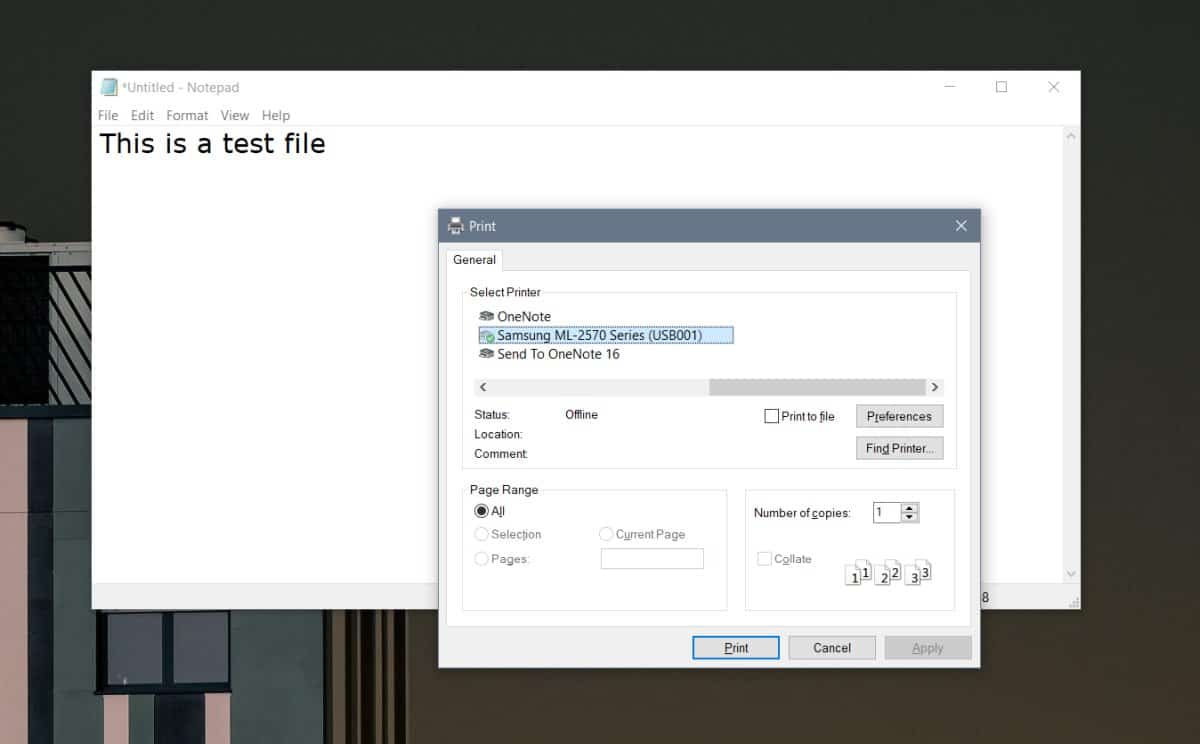
Pokud se všechny výše uvedené odhlásí, pokračujte níže uvedenou opravou.
Odinstalujte / znovu nainstalujte tiskárnu
V systému Windows 10 se tiskárny obvykle instalujíautomaticky, tj. Windows se postará o potřebné ovladače a nastaví vše. Stále existují vzácné případy, kdy to nemusí fungovat nebo se mohly vyskytnout problémy s nastavením. Chcete-li je opravit, odinstalujte tiskárnu. Je to docela snadné; vyhledejte tiskárnu v aplikaci Nastavení v části Zařízení> Tiskárny a skener, vyberte ji a klikněte na tlačítko odinstalovat. Odpojte tiskárnu a z dobrého důvodu restartujte systém.
Znovu připojte tiskárnu a nechte Windows 10 nainstalovat ovladače pro ni.
Pokud byla vaše tiskárna dodána s instalačním médiem, zkuste to použít, pokud po přeinstalaci nefungují obecné ovladače, které nainstaluje Windows 10.
Zkontrolujte stav tisku offline
Otevřete aplikaci Nastavení a přejděte do skupiny Zařízenínastavení. Vyberte kartu Tiskárny a skenery a vyberte tiskárnu. Klikněte na tlačítko „Otevřít frontu“. V okně tiskové fronty klikněte na položku Soubor na panelu nabídek a ujistěte se, že není povoleno „Použít tiskárnu offline“. Pokud ano, vypněte jej a odpojte a znovu připojte tiskárnu.
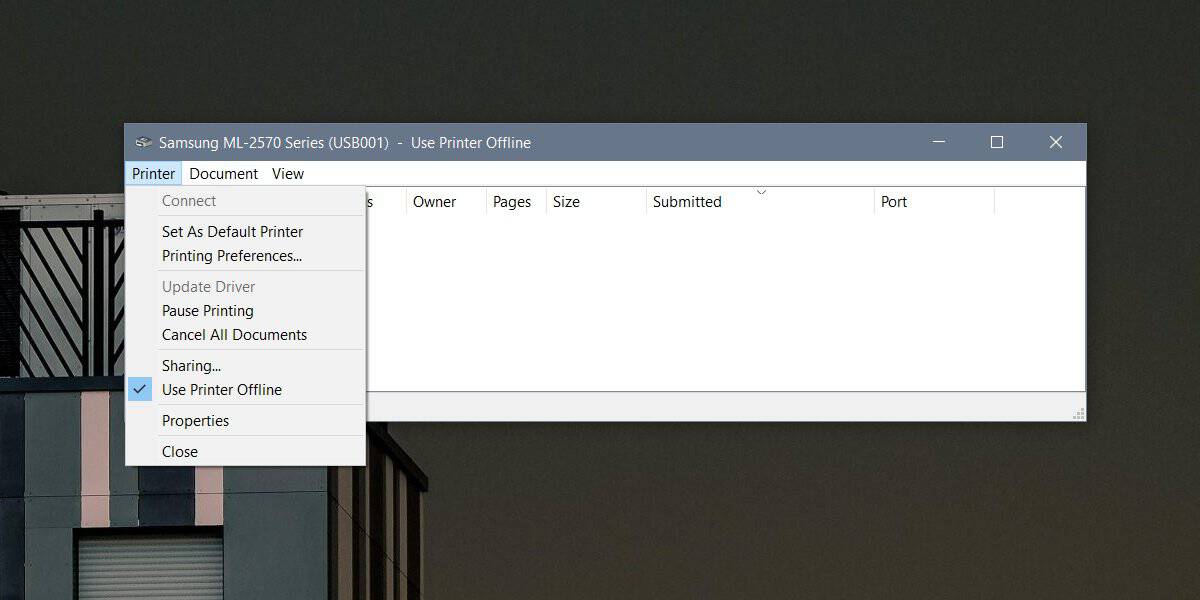
Restartujte tiskové služby
Pomocí klávesové zkratky Win + R otevřete pole spuštění a zadejte následující.
services.msc
Klepnutím na Enter otevřete Správce služeb. Hledejte službu s názvem Print Spooler. Klikněte na něj pravým tlačítkem az kontextové nabídky vyberte příkaz Restartovat. Odpojte a znovu připojte tiskárnu.
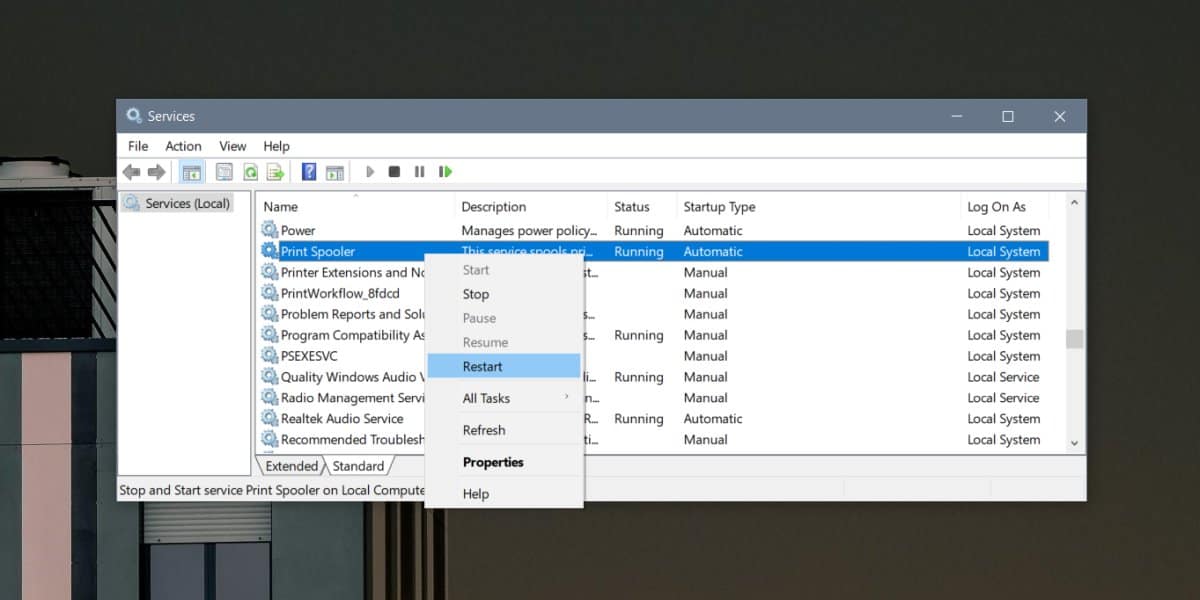
Zkontrolujte port tiskárny
Toto řešení nemusí fungovat pro všechny typytiskárny, ale rozhodně stojí za vyzkoušení. Otevřete Ovládací panely a přejděte na Hardware a zvuk> Zařízení a tiskárny. Klepněte pravým tlačítkem myši na tiskárnu a v místní nabídce vyberte příkaz „Vlastnosti tiskárny“.
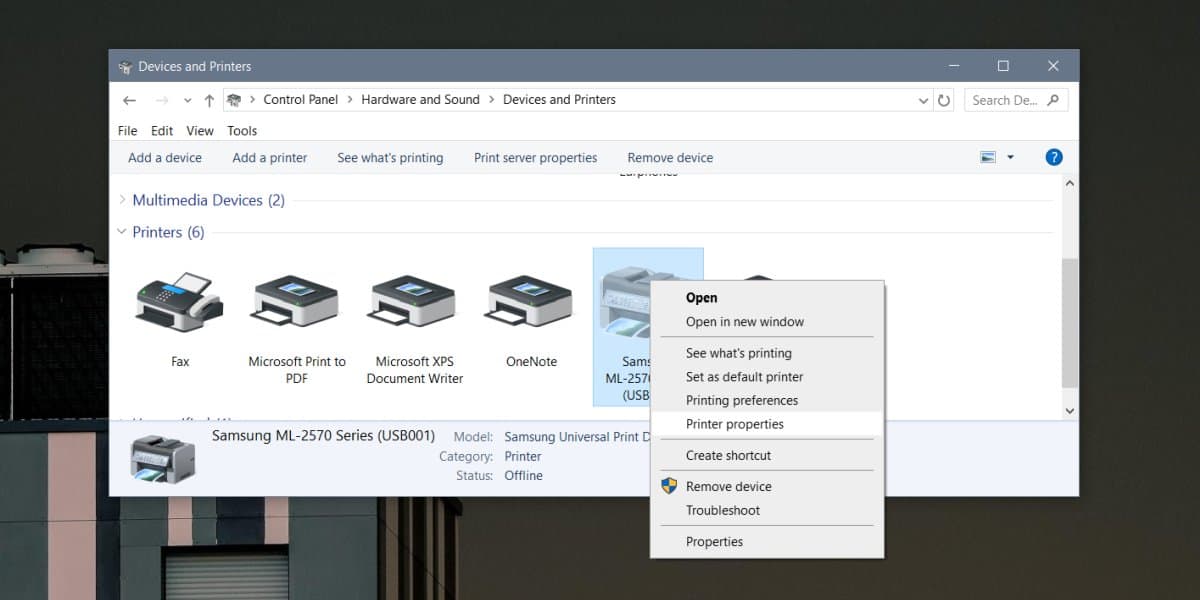
V okně Vlastnosti tiskárny přejděte na kartu Porty. Zkontrolujte, zda je zaškrtnuto políčko vedle vaší tiskárny. Pokud tomu tak není, zkontrolujte jej a zkontrolujte, zda se tiskárna objeví online.
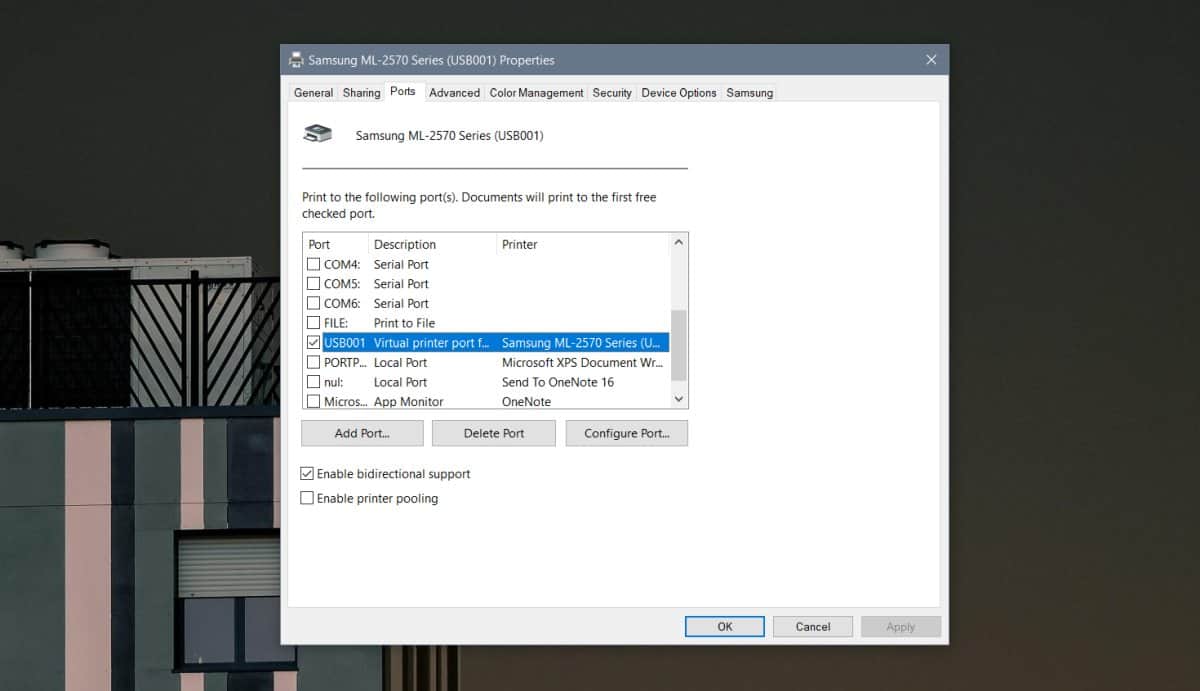
Pokud tomu tak není, vraťte se do vlastností tiskárnya na kartě Porty klikněte na Konfigurovat port. Možná budete moci port nakonfigurovat. Závisí to na modelu vaší tiskárny, ale pokud vidíte možnosti pro jeho konfiguraci, zakažte možnost SNMP Status Enabled.
Zavřete a otevřete aplikaci
Zavřete aplikaci, ze které odesíláte tiskovou úlohuz. Odpojte tiskárnu a znovu ji připojte. Počkejte několik minut a pak soubor znovu otevřete. Zkuste tisknout. Stojí za to jít do tiskového dialogu aplikace, abyste se ujistili, že vidí / vybírá tiskárnu.
Měli byste také zkusit tisk z jiné aplikace. Je možné, že aplikace, kterou používáte, má vlastní problémy a nemůže se připojit k tiskárně.













Komentáře